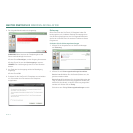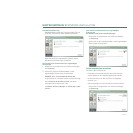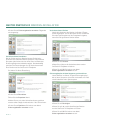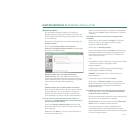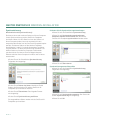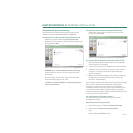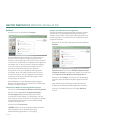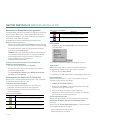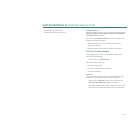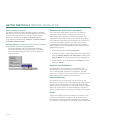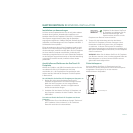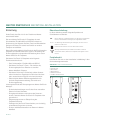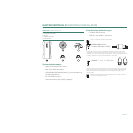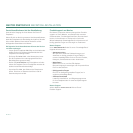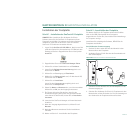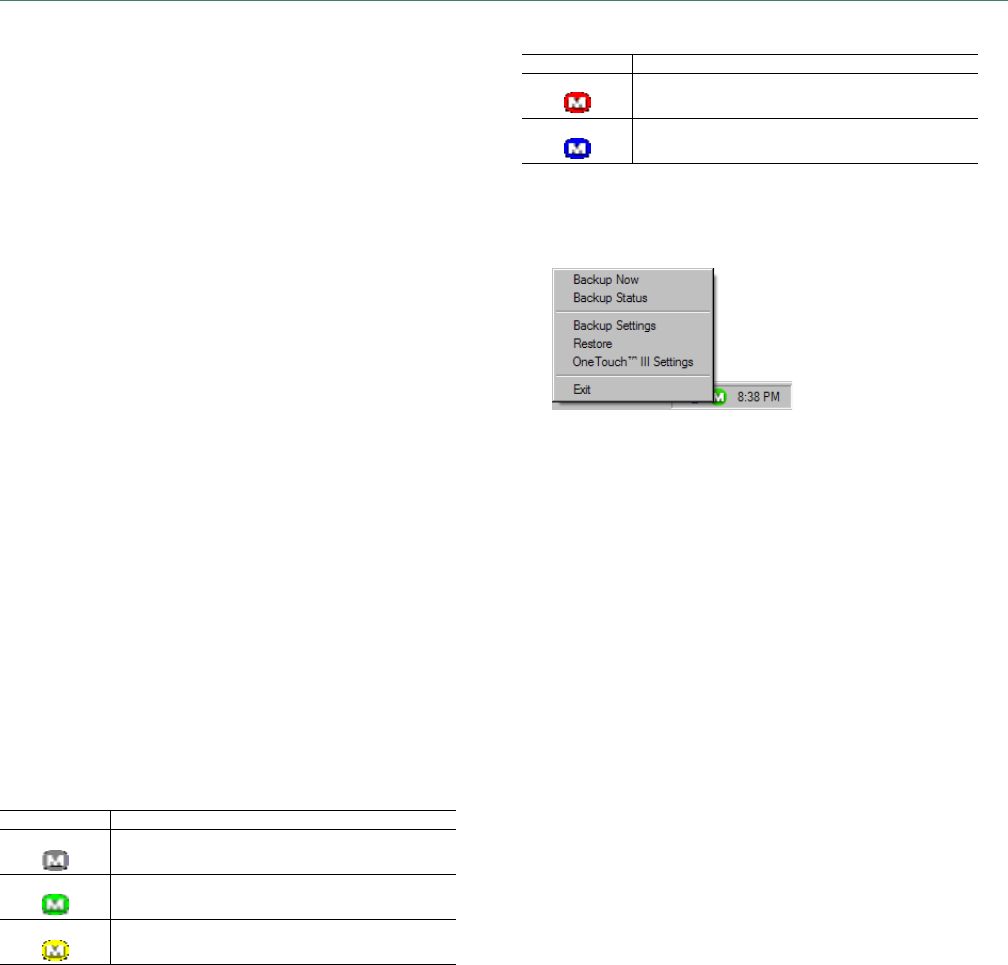
SEITE 23
MAXTOR ONETOUCH III WINDOWS-INSTALLATION
Automatische Wiederherstellungspunkte
Standardmäßig wird alle 24 Stunden ein Wiederherstellungs-
punkt erstellt. Wenn unter "Automatische Wiederherstel-
lungspunkte festlegen" eine andere Einstellung vorgenom-
men wurde, wird diese verwendet.
So deaktivieren Sie die automatische Erstellung von
Wiederherstellungspunkten
Klicken Sie auf die Schaltfläche Rollback. Klicken Sie in der
oberen rechten Ecke des Fensters auf die Schaltfläche Aus.
Die automatische Erstellung von Wiederherstellungs-
punkten ist damit deaktiviert.
HINWEIS: Wenn die automatische Erstellung von Wieder-
herstellungspunkten deaktiviert ist, müssen Sie Wieder-
herstellungspunkte manuell erstellen. Es gibt keine
andere Möglichkeit zum Erstellen von
Wiederherstellungspunkten.
So aktivieren Sie die automatische Erstellung von
Wiederherstellungspunkten
Klicken Sie auf die Schaltfläche Rollback.
Klicken Sie in der oberen rechten Ecke des Fensters
auf die Schaltfläche An.
Die automatische Erstellung von Wiederherstellungs-
punkten ist damit aktiviert.
Statussymbol der OneTouch III-Festplatte
Das OneTouch-Statussymbol befindet sich in der Taskleiste
von Windows direkt neben der Uhr.
Funktionen des Statussymbols
– Informiert über den Anschluss einer OneTouch III-
Festplatte und den aktuellen Sicherungsstatus
– Bietet Direktzugriff auf bestimmte Funktionen von
OneTouch Manager
Zugriff auf OneTouch Manager-Funktionen über das
Statussymbol
Klicken Sie auf das Statussymbol. Das folgende Menü
wird angezeigt:
Die einzelnen Optionen werden nachfolgend erläutert.
Jetzt sichern
Wählen Sie diese Option, um die im OneTouch Manager
ausgewählten Dateien und Ordner sofort zu sichern.
1. Klicken Sie auf Jetzt sichern.
2. Klicken Sie auf OK, sobald der Vorgang abgeschlossen ist.
Sicherungsstatus
Wählen Sie diese Option, um ein Textprotokoll der bisher
erstellten Sicherungen anzuzeigen.
1. Klicken Sie auf Backup-Status.
2. Klicken Sie auf Öffnen, um ein Protokoll der bisherigen
Systemsicherungen anzuzeigen.
3. Sie können diese Textdatei auf dem Computer
abspeichern. Dies empfiehlt sich vor allem als Referenz
bei eventuellen Computerproblemen.
Sicherungseinstellungen
Wählen Sie diese Option, um das OneTouch Manager-Menü
Dateien auf die Maxtor OneTouch™-Festplatte sichern
zu öffnen.
Klicken Sie auf Sicherungseinstellungen. In diesem Fenster
sind folgende Optionen verfügbar:
– Sicherungseinstellungen ändern
– Dateisicherungen verwalten
ONETOUCH-STATUSSYMBOLE
Symbol Bedeutung
Grau
Keine OneTouch III-Festplatte angeschlossen.
Grün
Letzte Sicherung war erfolgreich.
Gelb
Bei der letzten Sicherung sind Fehler aufgetreten.
Rot
Die letzte Sicherung ist fehlgeschlagen.
Blau
Die Sicherung muss konfiguriert werden.
ONETOUCH-STATUSSYMBOLE
Symbol Bedeutung